如果將 AutoCAD Map 3D 工具集設定為自動入庫納管您的變更,則在您進行編輯的同時會更新來源檔。自動更新可能會對資料倉庫造成意外變更。編輯空間資料的最安全的方式是:在編輯圖徵之前關閉自動更新功能。進行變更後,入庫納管圖徵以使用您所做的變更來更新資料倉庫,並使圖徵可供其他使用者使用。
編輯圖徵後,會自動出庫使用並鎖住該圖徵,不讓其他任何人對其進行編輯 (如果資料格式支援這種鎖住)。其他人可以檢視圖徵來源,但直到您將其入庫納管才可對其進行變更。
註: 本練習使用您在先前的練習中建立和修改的 build_map1.dwg 地圖。
編輯物件的步驟
- 如果您已在先前的課程中關閉完成的地圖,請將其重新開啟,並顯示「Parcels」圖層的「資料表」。
- 按一下

 「開啟」
「開啟」 「圖面」。
「圖面」。
- 尋找 build_map1.dwg 檔案。
- 選取並按一下「開啟」。
- 在「顯示管理員」中,按一下「Parcels」圖層,然後按一下「表格」。
- 縮放至「Villa Drive」上的某塊宗地。
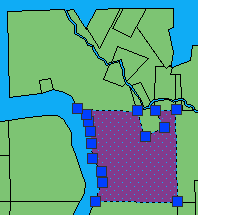
會自動出庫使用該宗地並會顯示掣點。
- 按一下
- 請確保自動更新選項關閉。(按一下

 查找。)
查找。)
當「自動更新」為開啟時,顏色會比功能區背景深。
註: 您無法退回此項作業。 - 使用掣點變更宗地的大小和造型,如同您對任何 AutoCAD 多邊形進行的變更一樣。
- 按一下

 。 查找
。 查找
若要繼續此自學課程,請移往〈練習 3:更新已編輯圖徵的資訊〉。